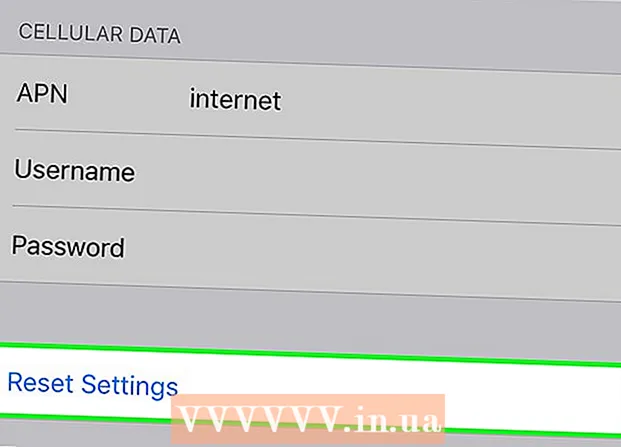مؤلف:
Clyde Lopez
تاريخ الخلق:
25 تموز 2021
تاريخ التحديث:
1 تموز 2024
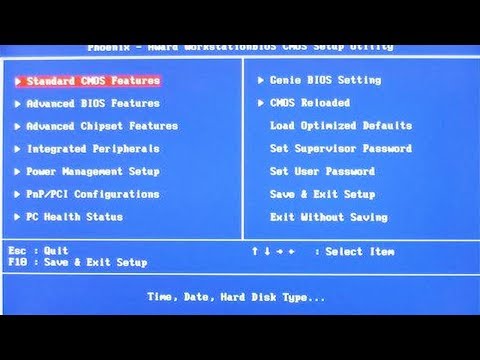
المحتوى
- خطوات
- الطريقة الأولى من 3: كيفية إعادة تعيين BIOS في نافذة الإعدادات
- الطريقة 2 من 3: كيفية إزالة بطارية CMOS
- طريقة 3 من 3: كيفية إعادة ترتيب العبور
- نصائح
- تحذيرات
ستوضح لك هذه المقالة كيفية إعادة تعيين BIOS (نظام الإدخال / الإخراج الأساسي) إلى إعدادات المصنع على جهاز كمبيوتر يعمل بنظام Windows. في معظم أجهزة الكمبيوتر ، يمكن القيام بذلك في نافذة إعدادات BIOS ، ولكن إذا تم حظر دخول BIOS ، فيجب عليك فتح علبة الكمبيوتر وإزالة بطارية CMOS (من اللوحة الأم) أو إعادة ترتيب وصلة مرور خاصة (على اللوحة الأم لسطح المكتب).
في بعض الحالات ، إذا فتحت علبة الكمبيوتر ، فسيكون الضمان باطلاً ؛ بالإضافة إلى ذلك ، هناك احتمال أن تتلف مكونات الكمبيوتر. إذا لم يكن لديك وصول إلى BIOS ، فمن الأفضل اصطحاب الكمبيوتر إلى ورشة عمل بدلاً من فتحه بنفسك.
خطوات
الطريقة الأولى من 3: كيفية إعادة تعيين BIOS في نافذة الإعدادات
 1 أعد تشغيل جهاز الكمبيوتر الخاص بك. افتح قائمة البداية
1 أعد تشغيل جهاز الكمبيوتر الخاص بك. افتح قائمة البداية  ، انقر فوق رمز الطاقة
، انقر فوق رمز الطاقة  ، ثم انقر فوق إعادة التشغيل.
، ثم انقر فوق إعادة التشغيل. - إذا كان جهاز الكمبيوتر الخاص بك مقفلاً ، فانقر فوق شاشة القفل ، وانقر فوق رمز الطاقة في الزاوية اليمنى السفلية من الشاشة ، ثم حدد "إعادة التشغيل".
- إذا كان الكمبيوتر متوقفًا عن التشغيل ، فاضغط على زر الطاقة الموجود بالكمبيوتر.
 2 انتظر حتى يظهر شعار الشركة المصنعة للكمبيوتر أو اللوحة الأم على الشاشة. الآن لديك فترة زمنية قصيرة تحتاج خلالها إلى الضغط على مفتاح للدخول إلى BIOS.
2 انتظر حتى يظهر شعار الشركة المصنعة للكمبيوتر أو اللوحة الأم على الشاشة. الآن لديك فترة زمنية قصيرة تحتاج خلالها إلى الضغط على مفتاح للدخول إلى BIOS. - ابدأ بالضغط على هذا المفتاح بمجرد إعادة تشغيل الكمبيوتر أو الضغط على زر الطاقة.
- إذا ظهر شيء مثل "اضغط على [مفتاح] للدخول في الإعداد" أسفل الشاشة ثم اختفى ، فأعد تشغيل الكمبيوتر وحاول مرة أخرى.
 3 يدفع ديل أو F2 حتى تدخل BIOS. على جهاز الكمبيوتر الخاص بك ، قد يكون مفتاح BIOS مختلفًا ؛ إذا كان الأمر كذلك ، فانقر فوقه.
3 يدفع ديل أو F2 حتى تدخل BIOS. على جهاز الكمبيوتر الخاص بك ، قد يكون مفتاح BIOS مختلفًا ؛ إذا كان الأمر كذلك ، فانقر فوقه. - لو ديل أو F2 لا تعمل ، حاول الضغط F8, F10, خروج أو علامة التبويب ↹.
- عادةً ما يتم استخدام مفاتيح F للدخول إلى BIOS. هم في الجزء العلوي من لوحة المفاتيح. في بعض الحالات تحتاج إلى الضغط باستمرار على المفتاح الجبهة الوطنية واضغط على مفتاح F المقابل.
- لمعرفة أي مفتاح يجب الضغط عليه ، اقرأ التعليمات (على الورق أو عبر الإنترنت) لجهاز الكمبيوتر أو اللوحة الأم.
 4 انتظر حتى تفتح نافذة إعدادات BIOS. سيستغرق هذا بعض الوقت. عندما تدخل BIOS ، ستظهر نافذة إعدادات BIOS على الشاشة.
4 انتظر حتى تفتح نافذة إعدادات BIOS. سيستغرق هذا بعض الوقت. عندما تدخل BIOS ، ستظهر نافذة إعدادات BIOS على الشاشة. - إذا لم يكن لديك وصول إلى BIOS لأنه مؤمن بكلمة مرور أو تالف ، فاستخدم الطريقة الأخرى الموضحة في هذه المقالة.
 5 ابحث عن خيار "الإعداد الافتراضي". يعتمد موقع واسم هذا الخيار على الشركة المصنعة لـ BIOS ، ولكن في معظم الحالات يتم تسميته "إعادة التعيين إلى الافتراضي" أو "افتراضي المصنع" أو "الإعدادات الافتراضية للإعداد" أو ما شابه ذلك. ... ابحث عن هذا الخيار في إحدى علامات التبويب أو بالقرب من مفاتيح التنقل.
5 ابحث عن خيار "الإعداد الافتراضي". يعتمد موقع واسم هذا الخيار على الشركة المصنعة لـ BIOS ، ولكن في معظم الحالات يتم تسميته "إعادة التعيين إلى الافتراضي" أو "افتراضي المصنع" أو "الإعدادات الافتراضية للإعداد" أو ما شابه ذلك. ... ابحث عن هذا الخيار في إحدى علامات التبويب أو بالقرب من مفاتيح التنقل. - إذا لم تتمكن من العثور على الخيار المحدد ، فاستخدم الطريقة الأخرى الموضحة في هذه المقالة.
 6 حدد الخيار "تحميل إعدادات الإعداد الافتراضية" واضغط على ↵ أدخل. حدد هذا الخيار باستخدام مفاتيح الأسهم ؛ عند النقر فوق ↵ أدخل، ستتم إعادة تعيين إعدادات BIOS إلى إعدادات المصنع الافتراضية.
6 حدد الخيار "تحميل إعدادات الإعداد الافتراضية" واضغط على ↵ أدخل. حدد هذا الخيار باستخدام مفاتيح الأسهم ؛ عند النقر فوق ↵ أدخل، ستتم إعادة تعيين إعدادات BIOS إلى إعدادات المصنع الافتراضية. - يعتمد اسم الخيار المحدد على الشركة المصنعة لـ BIOS.
 7 احفظ التغييرات وقم بتأكيد اختيارك (إذا لزم الأمر). بعد القيام بذلك ، من المرجح أن تخرج من BIOS. سيتم إعادة تشغيل الكمبيوتر تلقائيًا. إذا كنت بحاجة إلى تغيير إعدادات BIOS ، فأعد تشغيل الكمبيوتر مرة أخرى وأدخل BIOS.
7 احفظ التغييرات وقم بتأكيد اختيارك (إذا لزم الأمر). بعد القيام بذلك ، من المرجح أن تخرج من BIOS. سيتم إعادة تشغيل الكمبيوتر تلقائيًا. إذا كنت بحاجة إلى تغيير إعدادات BIOS ، فأعد تشغيل الكمبيوتر مرة أخرى وأدخل BIOS.
الطريقة 2 من 3: كيفية إزالة بطارية CMOS
 1 قم بإيقاف تشغيل جهاز الكمبيوتر الخاص بك. افعل ذلك من قائمة البدء أو اضغط مع الاستمرار على زر الطاقة حتى يتم إيقاف تشغيل الكمبيوتر.
1 قم بإيقاف تشغيل جهاز الكمبيوتر الخاص بك. افعل ذلك من قائمة البدء أو اضغط مع الاستمرار على زر الطاقة حتى يتم إيقاف تشغيل الكمبيوتر. - على كمبيوتر سطح المكتب ، اضغط على المفتاح الموجود في الجزء الخلفي من الهيكل المعدني لإيقاف تشغيل الكمبيوتر تمامًا.
 2 افصل جهاز الكمبيوتر الخاص بك عن أي مصادر طاقة. أي ، افصل كابل الطاقة (سطح المكتب) أو كابل الشحن (الكمبيوتر المحمول) من المنفذ.
2 افصل جهاز الكمبيوتر الخاص بك عن أي مصادر طاقة. أي ، افصل كابل الطاقة (سطح المكتب) أو كابل الشحن (الكمبيوتر المحمول) من المنفذ.  3 قم بإزالة البطارية (إذا لزم الأمر). بالنسبة لجهاز كمبيوتر محمول (أو كمبيوتر مكتبي به بطارية احتياطية) ، قم بإزالة البطارية من الكمبيوتر المحمول.
3 قم بإزالة البطارية (إذا لزم الأمر). بالنسبة لجهاز كمبيوتر محمول (أو كمبيوتر مكتبي به بطارية احتياطية) ، قم بإزالة البطارية من الكمبيوتر المحمول.  4 تخلص من الكهرباء الساكنة. المس سطحًا معدنيًا غير مطلي. قد يؤدي عدم القيام بذلك إلى تلف اللوحة الأم أو المكونات الداخلية الأخرى للكمبيوتر.
4 تخلص من الكهرباء الساكنة. المس سطحًا معدنيًا غير مطلي. قد يؤدي عدم القيام بذلك إلى تلف اللوحة الأم أو المكونات الداخلية الأخرى للكمبيوتر.  5 افتح صندوق الكمبيوتر. تحتاج إلى الوصول إلى اللوحة الأم. كن حذرًا عند التعامل مع المكونات الداخلية لأن التفريغ الكهروستاتيكي يمكن أن يدمر المكونات الحساسة.
5 افتح صندوق الكمبيوتر. تحتاج إلى الوصول إلى اللوحة الأم. كن حذرًا عند التعامل مع المكونات الداخلية لأن التفريغ الكهروستاتيكي يمكن أن يدمر المكونات الحساسة. - في العديد من أجهزة الكمبيوتر المحمولة ، يمكن الوصول إلى بطارية CMOS عن طريق إزالة اللوحة الموجودة في الجزء السفلي من الكمبيوتر المحمول. إذا لم يكن هناك مثل هذه اللوحة ، فغالبًا ما يتعين عليك تفكيك الكمبيوتر المحمول.
 6 قم بإزالة بطارية CMOS. كقاعدة عامة ، توجد بالقرب من فتحات PCI ، ولكن يمكن وضعها في مكان آخر (اعتمادًا على الشركة المصنعة للوحة الأم). قد تكون البطارية مغطاة ببطاقة أو كابل PCI. إنها بطارية ساعة دائرية قياسية تعمل بخلية معدنية (CR2032 ، 3 فولت).
6 قم بإزالة بطارية CMOS. كقاعدة عامة ، توجد بالقرب من فتحات PCI ، ولكن يمكن وضعها في مكان آخر (اعتمادًا على الشركة المصنعة للوحة الأم). قد تكون البطارية مغطاة ببطاقة أو كابل PCI. إنها بطارية ساعة دائرية قياسية تعمل بخلية معدنية (CR2032 ، 3 فولت). - لاحظ أنه في بعض الحالات لا يمكن إزالة البطارية. إذا لم تستسلم ، فلا تكن متحمسًا - حاول إعادة ترتيب العبور على اللوحة الأم.
 7 اضغط على زر الطاقة الموجود على العلبة. اضغط مع الاستمرار عليه لمدة 10-15 ثانية لتفريغ المكثفات وبالتالي إعادة ضبط BIOS إلى إعدادات المصنع.
7 اضغط على زر الطاقة الموجود على العلبة. اضغط مع الاستمرار عليه لمدة 10-15 ثانية لتفريغ المكثفات وبالتالي إعادة ضبط BIOS إلى إعدادات المصنع.  8 أدخل بطارية CMOS. أدخل بطارية CMOS بعناية في الموصل الموجود على اللوحة الأم. تأكد من القيام بذلك في الاتجاه الصحيح - يجب أن يكون الجانب المحدد من البطارية متجهًا لأعلى.
8 أدخل بطارية CMOS. أدخل بطارية CMOS بعناية في الموصل الموجود على اللوحة الأم. تأكد من القيام بذلك في الاتجاه الصحيح - يجب أن يكون الجانب المحدد من البطارية متجهًا لأعلى.  9 قم بتجميع جهاز الكمبيوتر الخاص بك. افعل ذلك بعناية وقم بإزالة الكهرباء الساكنة من وقت لآخر.
9 قم بتجميع جهاز الكمبيوتر الخاص بك. افعل ذلك بعناية وقم بإزالة الكهرباء الساكنة من وقت لآخر.  10 قم بتوصيل جهاز الكمبيوتر الخاص بك بمصدر طاقة. إذا قمت بفصل كابل الطاقة من المنفذ و / أو قمت بإزالة البطارية ، فأعد توصيل الكابل و / أو أدخل البطارية.
10 قم بتوصيل جهاز الكمبيوتر الخاص بك بمصدر طاقة. إذا قمت بفصل كابل الطاقة من المنفذ و / أو قمت بإزالة البطارية ، فأعد توصيل الكابل و / أو أدخل البطارية.  11 بدوره على جهاز الكمبيوتر الخاص بك. قد تحتاج إلى إدخال BIOS وتغيير بعض الإعدادات مثل جهاز التمهيد الأساسي والتاريخ والوقت.
11 بدوره على جهاز الكمبيوتر الخاص بك. قد تحتاج إلى إدخال BIOS وتغيير بعض الإعدادات مثل جهاز التمهيد الأساسي والتاريخ والوقت.
طريقة 3 من 3: كيفية إعادة ترتيب العبور
 1 قم بإيقاف تشغيل جهاز الكمبيوتر الخاص بك. افعل ذلك من قائمة البدء أو اضغط مع الاستمرار على زر الطاقة حتى يتم إيقاف تشغيل الكمبيوتر.
1 قم بإيقاف تشغيل جهاز الكمبيوتر الخاص بك. افعل ذلك من قائمة البدء أو اضغط مع الاستمرار على زر الطاقة حتى يتم إيقاف تشغيل الكمبيوتر. - على كمبيوتر سطح المكتب ، اضغط على المفتاح الموجود في الجزء الخلفي من الهيكل المعدني لإيقاف تشغيل الكمبيوتر تمامًا.
 2 افصل جهاز الكمبيوتر الخاص بك عن أي مصادر طاقة. أي ، افصل كابل الطاقة (سطح المكتب) أو كابل الشحن (الكمبيوتر المحمول) من المنفذ.
2 افصل جهاز الكمبيوتر الخاص بك عن أي مصادر طاقة. أي ، افصل كابل الطاقة (سطح المكتب) أو كابل الشحن (الكمبيوتر المحمول) من المنفذ.  3 قم بإزالة البطارية (إذا لزم الأمر). بالنسبة لجهاز كمبيوتر محمول (أو كمبيوتر مكتبي به بطارية احتياطية) ، قم بإزالة البطارية من الكمبيوتر المحمول.
3 قم بإزالة البطارية (إذا لزم الأمر). بالنسبة لجهاز كمبيوتر محمول (أو كمبيوتر مكتبي به بطارية احتياطية) ، قم بإزالة البطارية من الكمبيوتر المحمول.  4 تخلص من الكهرباء الساكنة. المس سطحًا معدنيًا غير مطلي. قد يؤدي عدم القيام بذلك إلى تلف اللوحة الأم أو المكونات الداخلية الأخرى للكمبيوتر.
4 تخلص من الكهرباء الساكنة. المس سطحًا معدنيًا غير مطلي. قد يؤدي عدم القيام بذلك إلى تلف اللوحة الأم أو المكونات الداخلية الأخرى للكمبيوتر.  5 افتح صندوق الكمبيوتر. تحتاج إلى الوصول إلى اللوحة الأم. كن حذرًا عند التعامل مع المكونات الداخلية لأن التفريغ الكهروستاتيكي يمكن أن يدمر المكونات الحساسة.
5 افتح صندوق الكمبيوتر. تحتاج إلى الوصول إلى اللوحة الأم. كن حذرًا عند التعامل مع المكونات الداخلية لأن التفريغ الكهروستاتيكي يمكن أن يدمر المكونات الحساسة.  6 ابحث عن وصلة مرور CMOS. حدد موقع العبور ثلاثي السنون على اللوحة الأم الذي يتحكم في BIOS. عادة ما يكون موجودًا بجوار بطارية CMOS. يتم تثبيت العبور على اثنين من المسامير الثلاثة.
6 ابحث عن وصلة مرور CMOS. حدد موقع العبور ثلاثي السنون على اللوحة الأم الذي يتحكم في BIOS. عادة ما يكون موجودًا بجوار بطارية CMOS. يتم تثبيت العبور على اثنين من المسامير الثلاثة. - يمكن تمييز وصلة المرور على أنها CLEAR أو CLR أو CLEAR CMOS أو PSSWRD أو غير ذلك. للعثور على العبور ، اقرأ التعليمات الخاصة باللوحة الأم.
 7 ضع رابطًا عبر الدبوسين الآخرين. على سبيل المثال ، إذا تم تثبيت وصلة مرور على المسامير الأولى والثانية ، فقم بنقلها إلى الدبابيس الثانية والثالثة.اسحب العبور لأعلى لإزالته وتجنب إتلاف المسامير.
7 ضع رابطًا عبر الدبوسين الآخرين. على سبيل المثال ، إذا تم تثبيت وصلة مرور على المسامير الأولى والثانية ، فقم بنقلها إلى الدبابيس الثانية والثالثة.اسحب العبور لأعلى لإزالته وتجنب إتلاف المسامير.  8 اضغط على زر الطاقة الموجود على العلبة. اضغط مع الاستمرار عليه لمدة 10-15 ثانية لتفريغ المكثفات وبالتالي إعادة ضبط BIOS إلى إعدادات المصنع.
8 اضغط على زر الطاقة الموجود على العلبة. اضغط مع الاستمرار عليه لمدة 10-15 ثانية لتفريغ المكثفات وبالتالي إعادة ضبط BIOS إلى إعدادات المصنع.  9 اضبط العبور على الوضع الافتراضي. انقل العبور إلى المسامير حيث كانت في الأصل. سيسمح لك ذلك بإدخال BIOS عند تشغيل جهاز الكمبيوتر الخاص بك.
9 اضبط العبور على الوضع الافتراضي. انقل العبور إلى المسامير حيث كانت في الأصل. سيسمح لك ذلك بإدخال BIOS عند تشغيل جهاز الكمبيوتر الخاص بك.  10 قم بتجميع جهاز الكمبيوتر الخاص بك. افعل ذلك بعناية وقم بإزالة الكهرباء الساكنة من وقت لآخر.
10 قم بتجميع جهاز الكمبيوتر الخاص بك. افعل ذلك بعناية وقم بإزالة الكهرباء الساكنة من وقت لآخر.  11 قم بتوصيل جهاز الكمبيوتر الخاص بك بمصدر طاقة. إذا قمت بفصل كابل الطاقة من المنفذ و / أو قمت بإزالة البطارية ، فأعد توصيل الكابل و / أو أدخل البطارية.
11 قم بتوصيل جهاز الكمبيوتر الخاص بك بمصدر طاقة. إذا قمت بفصل كابل الطاقة من المنفذ و / أو قمت بإزالة البطارية ، فأعد توصيل الكابل و / أو أدخل البطارية.  12 بدوره على جهاز الكمبيوتر الخاص بك. قد تحتاج إلى إدخال BIOS وتغيير بعض الإعدادات مثل جهاز التمهيد الأساسي والتاريخ والوقت.
12 بدوره على جهاز الكمبيوتر الخاص بك. قد تحتاج إلى إدخال BIOS وتغيير بعض الإعدادات مثل جهاز التمهيد الأساسي والتاريخ والوقت.
نصائح
- ستعمل معظم أجهزة الكمبيوتر بشكل جيد مع إعدادات المصنع BIOS (ما لم يكن لديك جهاز كمبيوتر معين).
تحذيرات
- تخلص من الكهرباء الساكنة أثناء العمل داخل الكمبيوتر لتجنب إتلافها من الكهرباء الساكنة.